电脑hdmi 声音 HDMI声音输出设置方法
更新时间:2024-08-15 17:53:21作者:xiaoliu
在使用电脑连接HDMI接口时,可能会遇到无法输出声音的问题,要解决这个问题,需要对电脑的HDMI声音输出进行设置。通过在电脑的控制面板或设置中寻找音频选项,可以调整HDMI声音输出的设置。接下来我们将介绍如何在电脑上进行HDMI声音输出设置,让您轻松享受高清画面的同时也能享受到清晰的音效。
操作方法:
1单击“此电脑”,选择“属性”进入。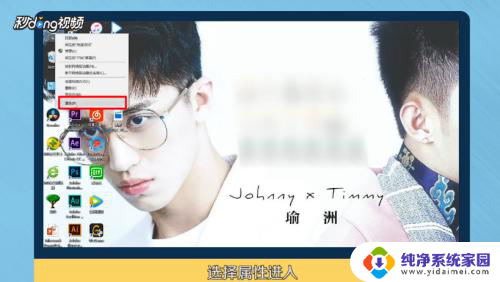 2在“系统”页面,点击“控制面板主页”进入。
2在“系统”页面,点击“控制面板主页”进入。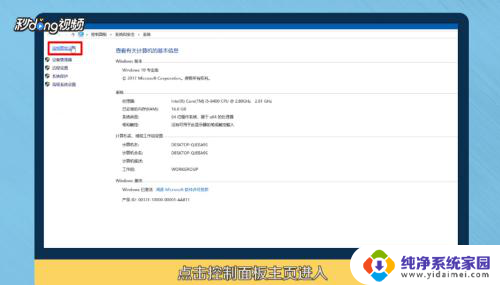 3在“控制面板”页面,点击“硬件和声音”进入。
3在“控制面板”页面,点击“硬件和声音”进入。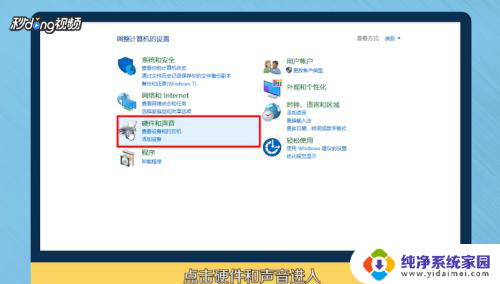 4在“硬件和声音”页面,点击“管理音频设备”进入。
4在“硬件和声音”页面,点击“管理音频设备”进入。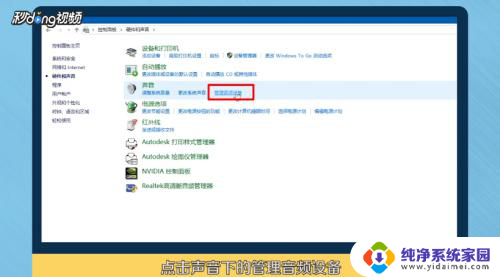 5在“管理音频”页面,选择带有HDMI标识的播放设备。
5在“管理音频”页面,选择带有HDMI标识的播放设备。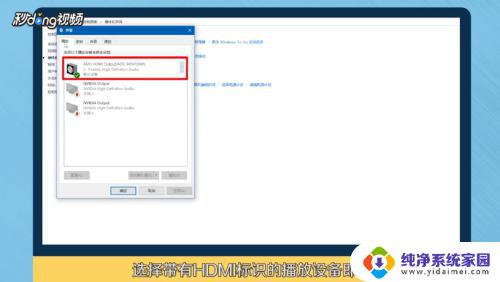 6总结如下。
6总结如下。
以上是有关电脑HDMI声音的全部内容,如果遇到这种问题,您可以尝试按照以上方法解决,希望这些方法对大家有所帮助。
电脑hdmi 声音 HDMI声音输出设置方法相关教程
- 电脑更改为hdmi输出声音 HDMI声音输出设置方法
- 声音输出 hdmi HDMI声音输出设置教程
- hdmi音频输出选什么 HDMI声音输出设置教程
- 笔记本hdmi没声音 如何修复笔记本HDMI输出无声音的情况
- 电脑连接hdmi怎么让声音输出到音响 电脑通过HDMI接口连接音箱没有声音怎么办
- 电脑如何设置hdmi音频输出 HDMI线音频设置步骤
- 笔记本插上hdmi没有声音 HDMI外接显示器没有声音解决方法
- 电脑插hdmi没声音 HDMI线连接电视无声音怎么解决
- 显卡有声音输出吗 DVI和HDMI接口音频输出方式介绍
- 电脑插hdmi没声音 HDMI线连接电视没声音怎么解决
- 笔记本开机按f1才能开机 电脑每次启动都要按F1怎么解决
- 电脑打印机怎么设置默认打印机 怎么在电脑上设置默认打印机
- windows取消pin登录 如何关闭Windows 10开机PIN码
- 刚刚删除的应用怎么恢复 安卓手机卸载应用后怎么恢复
- word用户名怎么改 Word用户名怎么改
- 电脑宽带错误651是怎么回事 宽带连接出现651错误怎么办